这篇文章是一个备忘,以免后面忘记。
前情提要就是单位发了一部荣耀的手机,用于工作,但是默认的系统经过了深度定制,部分APP甚至无法关闭,导致手机有事没事就很热,而且电量也非常不经用,特别是用了一段时间,同事发现这部手机有事没事就在录像,甚至晚上、午休的时候都在录制,每段视频都是7分31秒,反馈给上级,最后反馈给销售商以后,然后销售商和定制商互相踢皮球以后就不了了之了。
在一次无意重置发现将手机恢复出厂设置以后,发现就是手机自带的系统,后续会提示系统有更新,更新后会升级到定制后的ROM。
这部手机安装的系统为Magic UI 6.1.0.178,和它差不多的版本,禁用方法应该都差不多。
接下来就是禁用步骤:
- 根据视频下载“鸿蒙工具箱”,主要是需要里面的ADB工具,如果你计算机上有ADB工具就不需要下载: B站传送门
- 先将手机重置到出厂设置状态
- 安装荣耀手机助手(这个APP在手机插入电脑的时候,打开“我的电脑”或“计算机”中的虚拟CD驱动器HonorSuite内,会附带这个软件)
- 打开荣耀手机助手,点击设置–》常规设置–》无法连接设备,点击尝试其他方式–》安装USB驱动,安装完毕以后拔掉手机,关掉手机助手
- 接着在手机上打开:设置–》更多安全设置–》允许通过HDB连接设备
- 回到设置主菜单,进入关于手机,连续点击版本号,直到手机提示:您已处于开发者模式
- 回到设置主菜单,进入系统和更新–》开发人员选项–》打开 USB调试 开关–》打开 “仅充电”模式下允许ADB调试 开关
- 这时候在电脑上打开手机助手,接上USB,手机这时候会弹出“是否允许USB调试?”的弹窗,请勾上弹窗中的“始终允许使用这台计算机进行调试”,并点击确定。
- 这时候打开鸿蒙工具箱(或者直接打开命令输入ADB命令),在工具箱的“在此输命令(回车执行),上面显示结果”的文字处输入下面的命令,并回车:
- adb shell pm disable-user com.hihonor.ouc
- 这时候命令会提示:Package com.hihonor.ouc new state: disabled-user,就表示系统升级被禁用了,后续就不会再弹出升级到定制系统的提醒。
如果要重新打开系统升级的功能,步骤一样,将第九步的命令替换为,就可以重新将系统更新给启用,不会影响手机的使用:
adb shell pm enable com.hihonor.systemappsupdater
# Package com.hihonor.systemappsupdater new state: enabled后续如果忘记了禁用的APP名可以通过下面的ADB命令来查看目前禁用的包:
adb shell pm list packages -d
# package:com.hihonor.systemappsupdater
# package:com.hihonor.ouc其中com.hihonor.systemappsupdater和com.hihonor.ouc就是我禁用掉的包(APP)
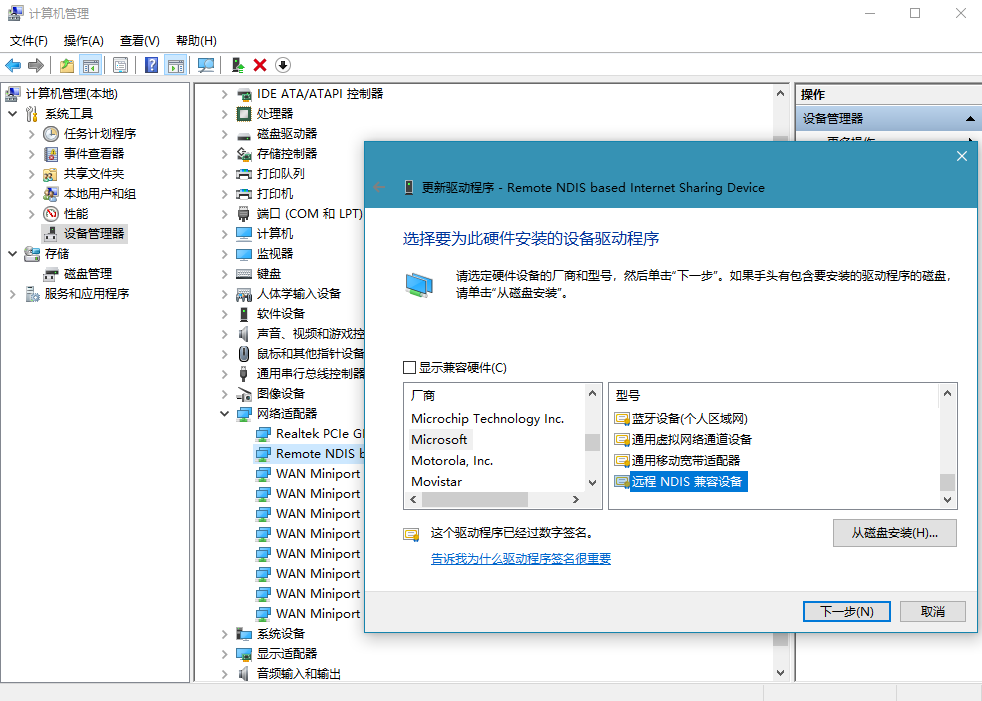
自动录制,这有点吓人吧…
毕竟特殊定制过的机器,还是表示理解。但是不赞同这种做法。